Το iOS 9 πρόκειται να κυκλοφορήσει σε λίγους μήνες και έρχεται με πολλά αναμενόμενα χαρακτηριστικά και κάποιες αλλαγές στο περιβάλλον χρήστη. Μια σημαντική αλλαγή που θα παρατηρήσετε αμέσως είναι ότι το Spotlight έχει μια νέα θέση στο τηλέφωνό σας. Αρχικά, το Spotlight είχε τη δική του ειδική σελίδα στην αρχική οθόνη στην οποία μπορούσατε να σύρετε το δάχτυλό σας. Με το iOS 9, έχει επιστρέψει στη δική του σελίδα, ενώ παραμένει προσβάσιμη και από τη χειρονομία «σάρωση προς τα κάτω». Το πιο σημαντικό, έχει γίνει πολύ πιο ισχυρό. Όχι μόνο μπορεί να κάνει αναζήτηση στον ιστό αλλά και στις εφαρμογές σας. Αυτό μπορεί να είναι ή να μην προκαλεί ανησυχία, ανάλογα με το τι έχετε στις εφαρμογές σας. Για λόγους ταχύτητας και επειδή η ευρετηρίαση περιττών δεδομένων είναι άσκοπη, ίσως θελήσετε να εξαιρέσετε εφαρμογές που δεν θέλετε να αναζητήσετε από το Spotlight. Να πώς.
Ανοίξτε την εφαρμογή Ρυθμίσεις και μεταβείτε στην επιλογή Γενικά> Αναζήτηση στο Spotlight και απενεργοποιήστε την πρόσβαση στο Spotlight για όλες τις εφαρμογές που δεν θέλετε να ευρετηριαστούν.
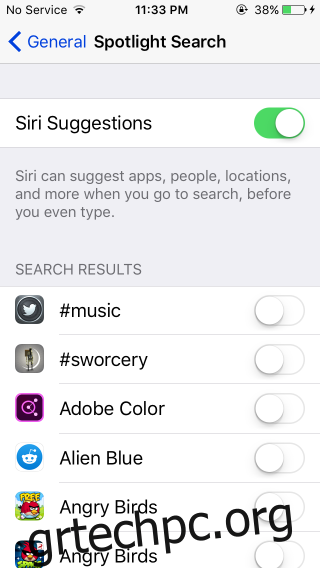
Το Spotlight στο iOS 9 μπορεί να αναζητήσει φωτογραφίες, το App Store και το Siri μπορεί να παρέχει προτάσεις για εφαρμογές με βάση αυτές στις οποίες αποκτήσατε πρόσφατα πρόσβαση. Εάν θέλετε να απενεργοποιήσετε αυτές τις προτάσεις, απλώς απενεργοποιήστε την επιλογή Προτάσεις Siri στο επάνω μέρος. Για όλες τις άλλες εφαρμογές, συμπεριλαμβανομένων των εφαρμογών Φωτογραφίες, Επαφές, Σημειώσεις, Υπενθυμίσεις και App Store, η διαδικασία απενεργοποίησης είναι η ίδια. βρείτε την εφαρμογή σε αυτήν τη λίστα και απενεργοποιήστε την.
Από ό,τι δείχνουν οι δοκιμές προς το παρόν, το Spotlight αναζητά μόνο εφαρμογές και δεν ευρετηριάζει το περιεχόμενό τους, πράγμα που σημαίνει ότι δεν μπορείτε να το χρησιμοποιήσετε για να αναζητήσετε και να αποκτήσετε γρήγορη πρόσβαση σε ένα αρχείο ή φάκελο που είναι αποθηκευμένο στο Dropbox. Αυτό πιθανώς έχει να κάνει με το ότι το Dropbox δεν είναι εφαρμογή της Apple. Το Spotlight θα αναζητήσει και θα σας επιτρέψει να αποκτήσετε πρόσβαση σε αρχεία που είναι αποθηκευμένα στις δικές του εφαρμογές, πράγμα που σημαίνει ότι οι συνομιλίες στην εφαρμογή Μηνύματα και τα αρχεία στη μονάδα δίσκου iCloud μπορούν να αναζητηθούν και να προσπελαστούν από το Spotlight.
